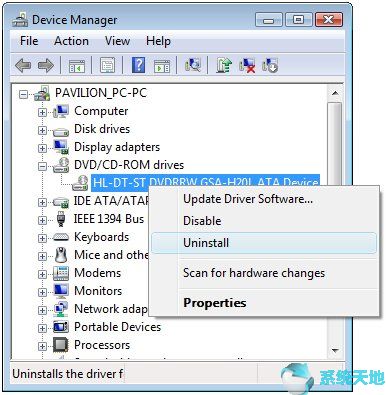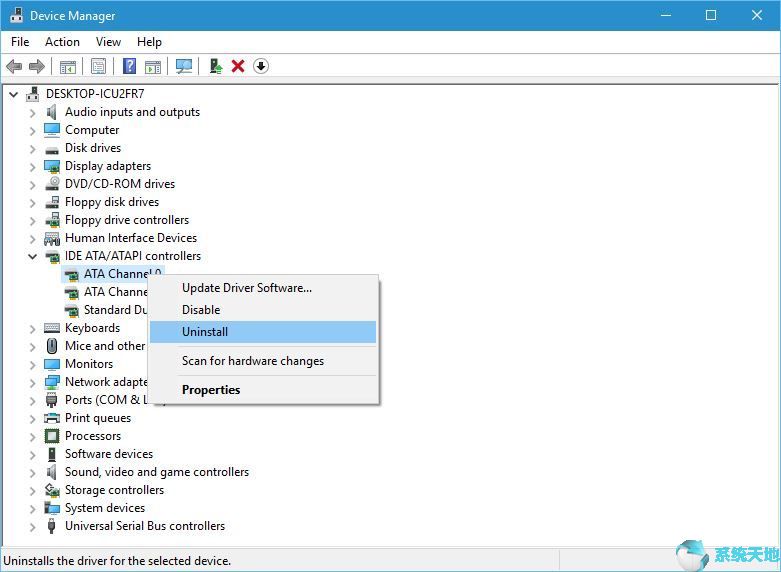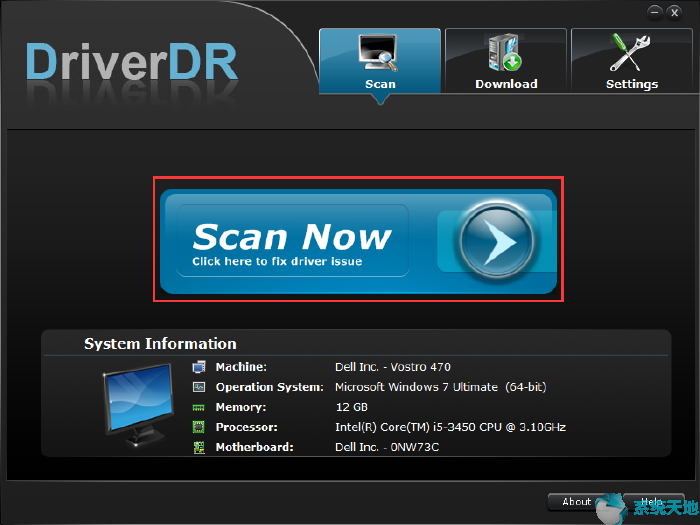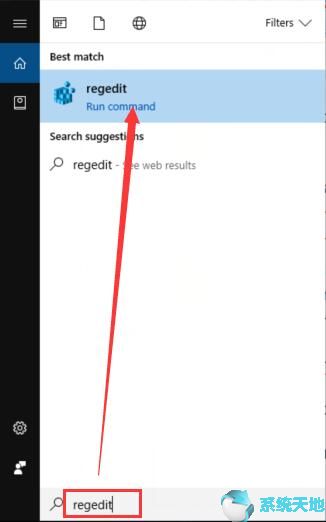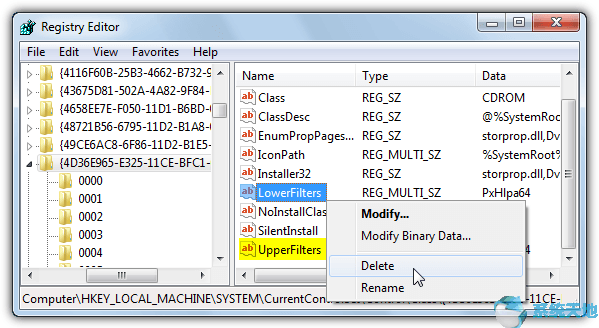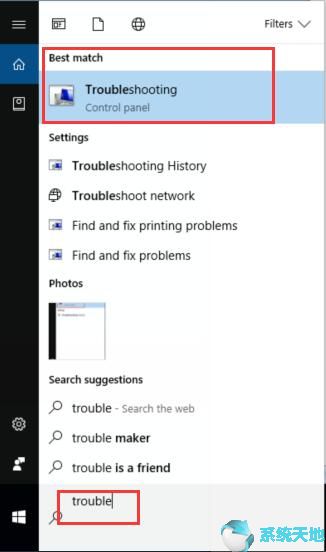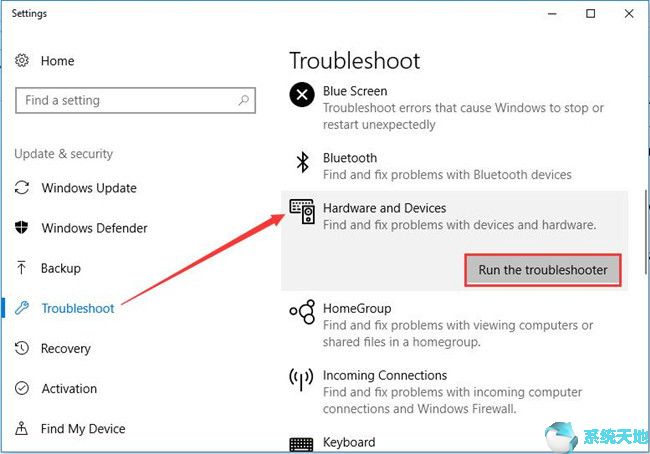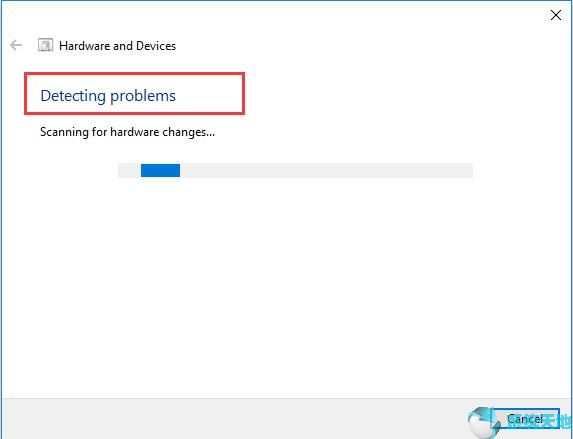修复:DVD驱动器在Win10 64位系统中不起作用 |
您所在的位置:网站首页 › 光盘驱动器显示0字节可用怎么读取 › 修复:DVD驱动器在Win10 64位系统中不起作用 |
修复:DVD驱动器在Win10 64位系统中不起作用
|
通常我们的DVD驱动器在Win10 64位系统或Win10 64位系统中看不到或显示黄色感叹号。DVD驱动后有各种问题。在Win10 64位系统中无法使用的DVD驱动器可能包括:
Win10 64位系统中无法识别DVD驱动器 在Win10 64位系统中未显示/检测到DVD驱动器 但是我们可以做些什么来解决这个问题呢?在这里解决上述DVD问题,以下解决方案可以帮助您。
解决方案1:更新CD / DVD驱动程序 当我们的DVD驱动器无法在Win10 64位系统中运行时,尤其是在Win10 64位系统中无法识别的DVD时,我们可以首先使用设备管理器更新设备,以便在我们从Windows 7/8升级系统后检查它是否与我们的Win10 64位系统不兼容到Win10 64位系统。 第1步:打开设备管理器。 步骤2:展开DVD / CD-ROM驱动器树并找到DVD设备。 步骤3:右键单击DVD设备,然后从选项菜单中选择卸载。
步骤4:关闭设备管理器并重新启动计算机。 重新启动计算机后,Windows将自动为您重新安装DVD驱动器。因此,您可以在Win10 64位系统中再次使用DVD驱动器。 所以这是一种更新Win10 64位系统 DVD驱动器的方法,它可以帮助你解决DVD部分无法正常工作的问题,例如Win10 64位系统中无法识别的DVD驱动器。如果不能,可以转向下一个方式。
解决方案2:更新IDE ATA / ATAPI驱动程序 您可能没有通过更新DVD驱动程序解决了DVD无法识别的问题,因此您可能需要更新IDE ATA / ATAPI驱动程序。 第1步:打开设备管理器。 第2步:找到IDE ATA / ATAPI控制器并展开它。然后你会发现许多ATA通道控制器和标准SATA控制器。 如果设备管理器中没有可用的ATA通道,请务必卸载SATA控制器。
步骤3:右键单击并从选项菜单中选择卸载,卸载所有ATA通道控制器和SATA AHCI控制器。 步骤4:关闭设备管理器并重新启动计算机。 之后,Win10 64位系统将在互联网上自动重新安装所有最新的DVD驱动程序。并且DVD驱动器应该再次出现,因此您可以使用此方法来解决DVD未显示的问题。 对于上述两种解决方案,存在一种自动方式。 您还可以使用Driver Doctor帮助您在Win10 64位系统上为您更新最新的DVD驱动程序和IDE ATA / ATAPI驱动程序。 您可以从这里下载Driver Doctor: 下载后,在计算机上安装并运行它。然后Driver Doctor将自动扫描,获取,下载最新的驱动程序,包括CD / DVD最新驱动程序和适用于Win10 64位系统的IDE ATA / ATAPI驱动程序。 第1步:立即扫描。
单击立即扫描,Driver Doctor将自动扫描您的计算机以查找需要更新的驱动程序。 第2步:单击获取驱动程序。 在扫描结果中,Driver Doctor将显示需要更新的驱动程序数以及缺少驱动程序的设备数量。 第3步:下载驱动程序。 目前,您可以通过单击全部下载来下载 Win10 64位系统的所有驱动程序。或者,您也可以通过单击驱动程序旁边的“下载”按钮,选择逐个下载要更新的驱动程序。 第4步:安装驱动程序。 下载完成后,您可以在计算机上安装DVD驱动器的驱动程序。 全部完成后,您可以看到DVD驱动器再次出现在设备管理器中。 Driver Doctor将在几秒钟内完成整个下载过程,只需三次点击,如果您打算以快捷方便的方式更新DVD驱动器。这将是一个完美的选择。因此,显而易见的是,人们可以通过更新DVD驱动程序和用于Win10 64位系统的IDE ATA / ATAPI驱动程序来使用Driver Doctor解决DVD未显示,DVD无法识别的问题。
解决方案3:通过修改注册表编辑器修复DVD不显示 如果更新DVD驱动程序和IDE ATA / ATAPI驱动程序已解决您的DVD无法识别问题,但DVD驱动器仍未显示,您可以尝试使用注册表编辑器解决它。 步骤1:在搜索框中键入Regedit,然后按Enter进入注册表编辑器。
第2步:单击列表中以下项目旁边的箭头: HKEY_LOCAL_MACHINE /系统/当前控制集/控制/类 步骤3:选择4D36E965-E325-11CE-BFC1-08002BE10318,确保您选择了正确的选项,因为有很多选项。 步骤4:找到注册表编辑器右侧的LowerFilters和UpperFilters值,然后右键单击它们并选择全部删除它们。
如果只有UpperFilters值或LowerFilters值,只要它存在就删除它。 步骤5:关闭注册表编辑器并重新启动计算机。 所以这样,你也可以解决DVD驱动器无法正常工作的问题,特别是对于DVD没有出现错误。
解决方案4:DVD驱动器故障排除 当我们将计算机从Windows 7/8升级到Win10 64位系统时,会出现许多驱动程序问题。因此,我们可以使用故障排除来修复驱动器错误。在这里我们可以用它来修复DVD不工作的问题。 步骤1:在搜索框中键入故障排除,然后单击顶部显示的选项以进入故障排除窗口。
第2步:找出硬件和声音,然后单击它。然后在“硬件和声音”窗口中,找到硬件和设备。然后单击“运行疑难解答”。
第3步:检测问题。单击后,Windows将自动检测硬件和设备,包括DVD驱动器。
检测完成后,应单击“ 应用”进行修复。 这是一种使用故障排除方式解决DVD驱动器无法显示,DVD驱动器无法识别的问题,这对于Win10 64位系统中嵌入的故障排除非常方便,因此我们无需转向其他工具。 按照这些解决方案,您可能已经解决了DVD,而不是工作问题,例如DVD无法识别,DVD未显示或被检测到。 |
【本文地址】
今日新闻 |
推荐新闻 |